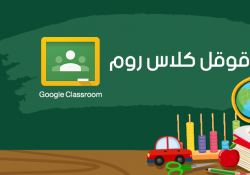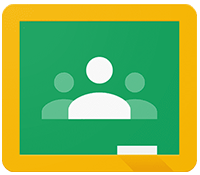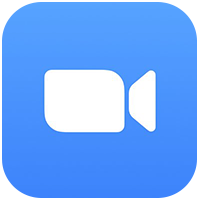كلاس روم سكرين classroom screen
كلاس روم سكرين Classroomscreen هي أداة عبر الإنترنت تتيح لك عرض الإرشادات الخاصة بدرسك بطريقة واضحة ومرئية، احصل على الأدوات المستخدمة في الدرس اونلاين لتسهيل عملية التعلم والتدريس من خلال تحميل كلاس روم سكرين للكمبيوتر ، تابع معنا هذا المقال للحصول على مزايا سبورة كلاس روم ، وكيفية التسجيل فيها.
تحميل كلاس روم سكرين للكمبيوتر
تنزيل كلاس روم سكرين للكمبيوتر يساعد المعلمين على تسهيل عملية الدراسة، ولكن classroom screen موقع وليس تطبيق، يمكنك الحصول على رابط تنزيل كلاس روم سكرين للكمبيوتر من الموقع التالي:
تنزيل كلاس روم سكرين على سطح المكتب
يمكنك انشاء اختصار لبرنامج سبورة كلاس روم للكمبيوتر عن طريق تتبع معنا الخطوات التالية:
- افتح تطبيق كلاس روم سكرين على الكمبيوتر.
- من القائمة الجانبية اختر المزيد من الادوات ومنها انشاء اختصار.
- الان افتح سطح المكتب على الكمبيوتر وستجد ايقونة تطبيق سبورة كلاس روم.
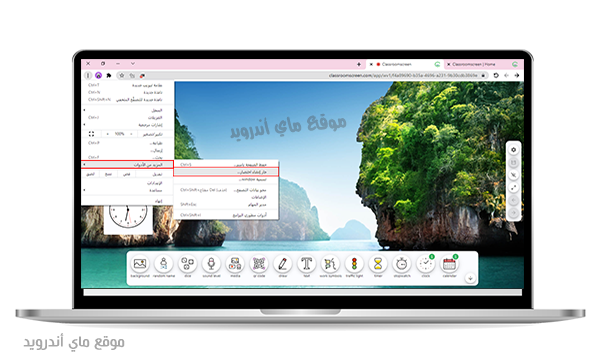
تسجل الدخول في كلاس روم سكرين
انشاء حساب على سبورة كلاس روم ليس بالامر الصعب، كل ما تحتاجه هو ايميل خاص بك، ثم تتبع الخطوات التالية لتتمكن من تسجيل دخول كلاس روم سكرين للكمبيوتر.
- تحتاج إلى حساب جوجل أو حساب جيميل، ان كنت لا تمتلك حساب قم بانشاءه وتعرف على الطريقة من هنا : انشاء حساب جيميل.
- الان قم باختيار اما الدخول المجاني sign for free أو الدخول المباشرمن غير حساب lunch.
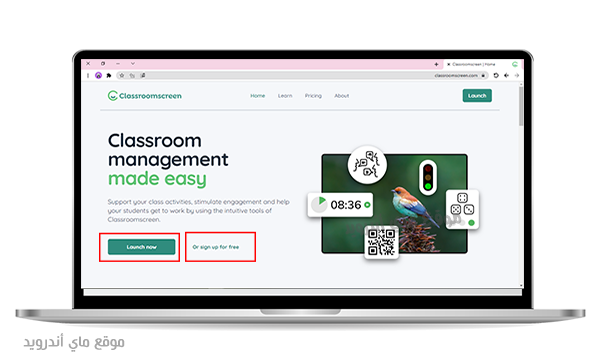
- الان كل ما عليك القيام به هو ادخال حسابك جوجل على الكمبيوتر، اختر موافقة على شروط الاستخدام .
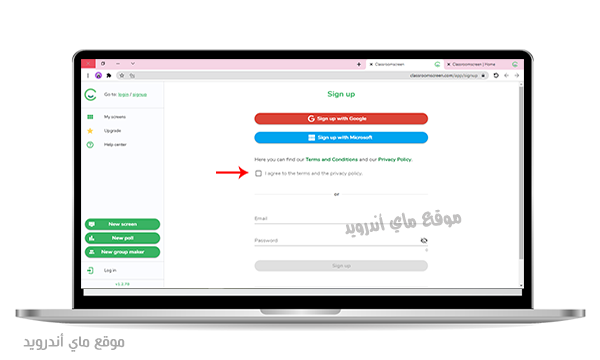
مميزات تنزيل سبورة كلاس روم
- توفر أكثر من ثلاثة عشر أداة لدعم الدرس بطريقة جذابة بصريًا.
- اجعل شاشتك جاهزة للعمل في أقل من دقيقة.
- تستطيع عرض تعليمات واضحة لدرسك و الحصول على تركيز الطلاب بدلاً من إلهائهم.
- كلاسروم سكرين من صنع معلم لذا فهي توفر كافة احتياجات المعلم.
- نسخة مجانية: يمكنك استخدام Classroomscreen بدون حساب ، أو اشترك مجانًا للوصول إلى المزيد من الوظائف.
- يمكنك تجهيز الشاشة مسبقاً لاستخدامها في الغد عن طريق الترقية إلى Classroomscreen Pro.
شرح سبورة كلاس روم سكرين بالعربي classroom screen
أشهر أدوات سبورة كلاسروم Classroomscreen
- الموقت: باستخدام المؤقت، يمكنك السماح لطلابك بمعرفة مقدار الوقت المتبقي للعمل على مهمتهم. هذا يمنحهم تذكيرًا مرئيًا.
- أداة الرسم: قم بعمل رسومات أو ملاحظات باستخدام أداة الرسم، يمكنك استخدام أداة الرسم كنافذة صغيرة أو بمل الشاشة، كما يمكنك اختر ورقة مُسطرة أو ورق رسوم أو صورة كخلفية لك.
- اشارة المرور: ولها عدة استخدامات.
- رمز qr : يمكنك انشار رمز استجابة سريعة في ثواني.
- مربع الكتابة: اكتب رسالة أو تعليمات في مربع النص، على سبيل المثال اعرض جدول أعمال درس اليوم.
- اسم عشوائي: اكتب اسم جميع أسماء الطلاب ، وباستخدام هذه الأداة يمكنكتحديد اسم الطلاب بشكل عشوائي من القائمة.
- رموز العمل: استخدم رموز العمل للسماح للطلاب بمعرفة الظروف التي يمكنهم فيها العمل في مهمتهم. اختر من بين: “العمل معًا” أو “اسأل الجار” أو “الهمس” أو “الصمت”.
- مستوى الصوت: قم بتوصيل ميكروفون وقياس مستوى الصوت في فصلك، إذا أصدر الطلاب ضوضاء كثيرة ، فسوف يرن جرس للإشارة إلى أنه يجب عليهم أن يكونوا أكثر هدوءًا.
- تصويت: الاستطلاع هو أداة سريعة وسهلة لجمع الملاحظات، على سبيل المثال حول ما يشعر به الطلاب أو ما إذا كانوا قد فهموا الدرس. يمر الطلاب عبر اللوحة الرقمية ويدلون بأصواتهم.
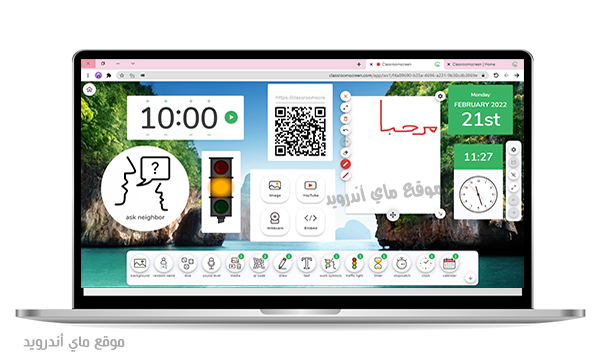
تنزيل السبورة أو اخذ سكرين شوت
بعد الانتهاء من لاسبورة يمكنك حفظها كصورة او سكرين شوت وارسالها للطلاب لتكون كمرجع لهم، ويمكنك ذلك بالضغط على زر الاعدادات في القائمة الجانبية.
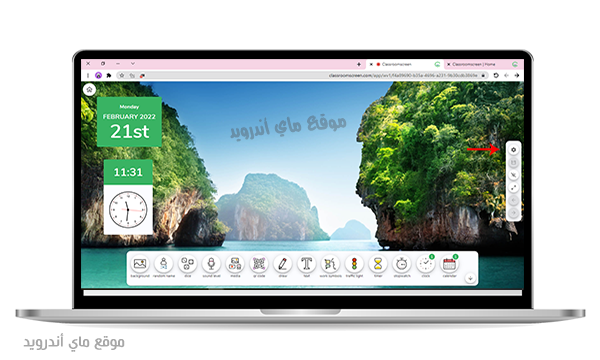
الان احتر حفظ كصورة او سكرين شون، ويمكنك كتابة وصف عن الصورة.
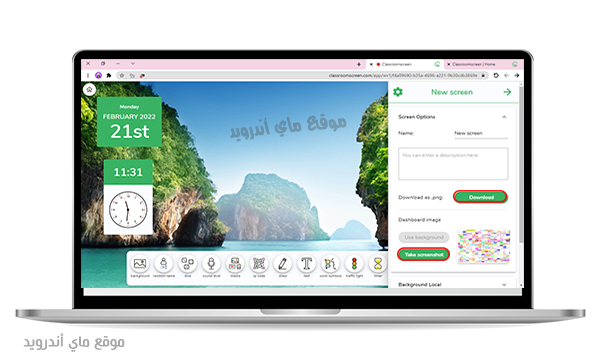
في النهاية//
قد يظن البعض أن سبورة كلاسروم هي جزء من تطبيق كلاسروم للكمبيوتر، ولك للأسف كل منهما موقع مختلف عن الآخر ولكن يوجب تقارب بالاسم، في الحقيقة Classroomscreen أداة رائعة للمعلم تعمل على تفاعل الطلاب مع معلمهم.